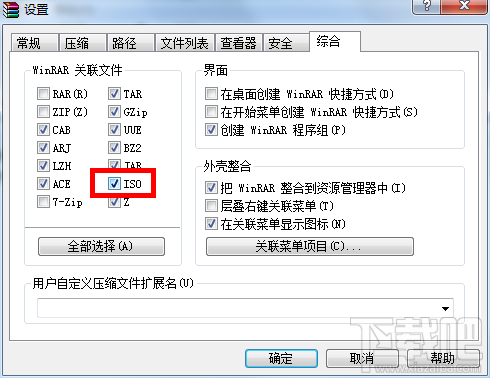ISO是一种光盘镜像文件,无法直接使用,需要利用一些工具进行解压后才能使用。以下将介绍两款最常用的ISO解压软件。下面就详细为大家讲解下如何打开iso文件。
iso文件用什么打开? 1、使用光驱可以打开iso文件 在上边,脚本之家小编已经提到过了,ISO是一种光盘镜像文件,因此我们只需要将iso文件写入到光盘当中,一些同学肯定会问:如何写将iso文件写入到光盘呢?首先您的电脑光驱必须是刻录光驱,然后烈火网向您推荐免费的刻录软件nero,再参照烈火网给出的Nero刻录使用教程,就可以完成光盘记录了,最后将光盘放在光驱中,就可以打开iso文件软件了,不过这种方式比较复杂哦,有的同学的电脑可能没有刻录光驱,或者有刻录光驱而没有空光盘,又或者ISO文件很小,不值得浪费一张光盘,这时候怎么办呢?请看第2种打开ISO的方法。 2、使用虚拟光驱软件可以打开ISO文件 目前网上可以找到很多虚拟光驱软件,不过编辑需要提醒大家的是不少网站下载的虚拟光驱软件都含有病毒,所以下载的时候建议去大网站下载更可靠些。目前比较有口碑的虚拟光驱软件主要有:精灵虚拟光驱(Daemon Tools Lite)、UltraISO虚拟光驱、LevinISO虚拟光驱等等,网上可以找到很多,这里就不详细介绍了,有兴趣的朋友可以自己去针对自己喜欢的虚拟光驱软件去学习下。 3、使用新版的WinRAR压缩解压软件可以打开iso文件 首先,如果您的计算机上没有安装WinRAR压缩解压软件,或安装的版本比较低,请下载Winrar新版,然后就可以打开ISO文件了,不过这里需要注意一些细节设置问题,尽管新版的WinRAR可以打开ISO文件,但是用它来解压缩ISO文件,尤其是含有中文的文件名称时,仍然会出现无法解压缩,或者是无法正常读取解压缩后的文件的现象,对于这个问题,较好是取消双击ISO文件默认打开方式为WinRAR即可。 设置方法:打开WinRAR软件,“选项→设置”菜单命令,弹出“设置”对话框,切换到“综合”选项卡并取消勾选“ISO”复选框,最后单击“确定”按钮即可取消WinRAR对ISO文件的关联 ,如下图: